筆記本怎麼連顯示器
隨著遠程辦公和多媒體需求的增加,將筆記本連接到顯示器成為許多用戶的剛需。本文將詳細介紹筆記本連接顯示器的方法、常見問題及解決方案,並附上近10天的熱門話題和熱點內容,幫助您快速掌握這一技能。
目錄
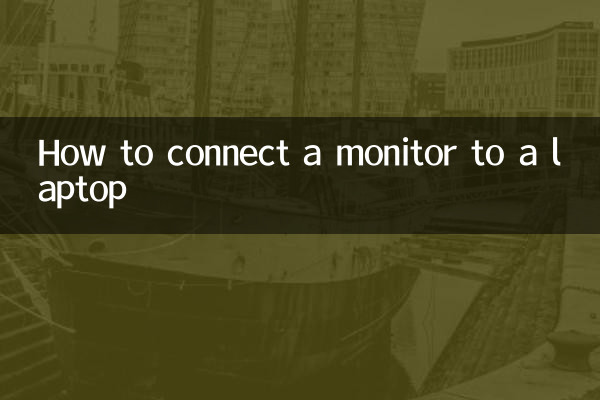
1. 筆記本連接顯示器的方法
2. 常見問題及解決方案
3. 近10天熱門話題與熱點內容
1. 筆記本連接顯示器的方法
筆記本連接顯示器主要通過以下幾種接口實現,以下是常見接口的對比:
| 接口類型 | 最大分辨率 | 是否需要轉換器 | 適用場景 |
|---|---|---|---|
| HDMI | 4K@60Hz | 通常不需要 | 家用、辦公 |
| DisplayPort | 8K@60Hz | 通常不需要 | 電競、設計 |
| USB-C(DP Alt Mode) | 4K@60Hz | 可能需要 | 輕薄本、移動辦公 |
| VGA | 1080p@60Hz | 可能需要 | 老舊設備 |
連接步驟:
1. 確認筆記本和顯示器的接口類型(如HDMI、DisplayPort等)。
2. 使用對應的線纜連接筆記本和顯示器。
3. 打開顯示器電源,筆記本通常會自動識別並輸出信號。
4. 若未自動切換,可通過快捷鍵(如Windows系統的Win+P)選擇顯示模式。
2. 常見問題及解決方案
| 問題 | 可能原因 | 解決方案 |
|---|---|---|
| 無信號輸出 | 線纜鬆動或損壞 | 檢查線纜連接或更換線纜 |
| 分辨率異常 | 驅動未更新或設置錯誤 | 更新顯卡驅動或手動調整分辨率 |
| 外接顯示器不亮 | 電源或接口故障 | 檢查顯示器電源或嘗試其他接口 |
| 顯示畫面模糊 | 分辨率不匹配 | 調整為顯示器的最佳分辨率 |
3. 近10天熱門話題與熱點內容
以下是近10天與筆記本和顯示器相關的熱門話題:
| 話題 | 熱度指數 | 主要內容 |
|---|---|---|
| USB4接口普及 | 高 | USB4接口支持更高帶寬,成為連接顯示器的未來趨勢 |
| 多屏辦公技巧 | 中 | 如何通過筆記本外接多個顯示器提升工作效率 |
| 電競顯示器需求增長 | 高 | 高刷新率顯示器成為電競玩家的首選 |
| MacBook外接顯示器問題 | 中 | 部分用戶反饋MacBook連接顯示器時存在兼容性問題 |
總結
筆記本連接顯示器是一項簡單但實用的技能,無論是辦公還是娛樂都能顯著提升體驗。通過本文介紹的方法和解決方案,您可以輕鬆完成連接並解決常見問題。此外,關注熱門話題也能幫助您了解最新的技術趨勢。
如果您有其他疑問,歡迎在評論區留言討論!
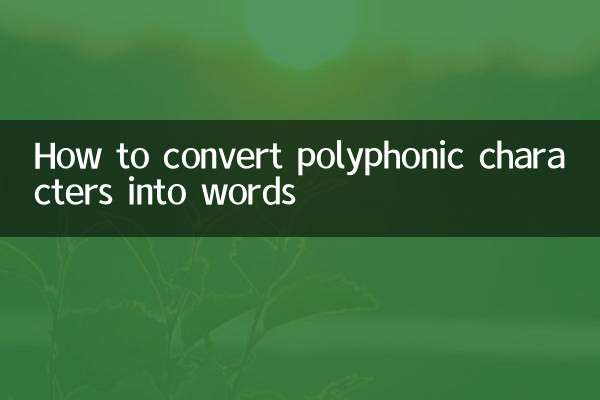
查看詳情

查看詳情